怎么一键打印多个pdf

怎么一键打印多个pdf?我们可以使用万兴PDF编辑器这款软件,根据个人的操作习惯,可以选择先将多个需要打印的pdf文件做合并的操作,将它们合并成一个pdf文件再进行打印的操作,或者直接使用万兴PDF编辑器的批量打印的功能,也可以直接打印多个pdf文件,提高自己的工作效率。

万兴PDF编辑器为用户提供了多种pdf文件的编辑功能,让大家可以更好的使用这款软件,进行pdf文件的编辑操作。现在pdf格式的文件受到了很多用户的好评,所以拥有一款专业的pdf文件编辑工具,也可以让自己更好的完成pdf文件的各项编辑功能。如果要打印多个pdf文件,更加需要掌握高效的操作方法,可以提高pdf文件的打印操作效率。介绍两种使用万兴PDF来打印多个pdf文件的操作方法。
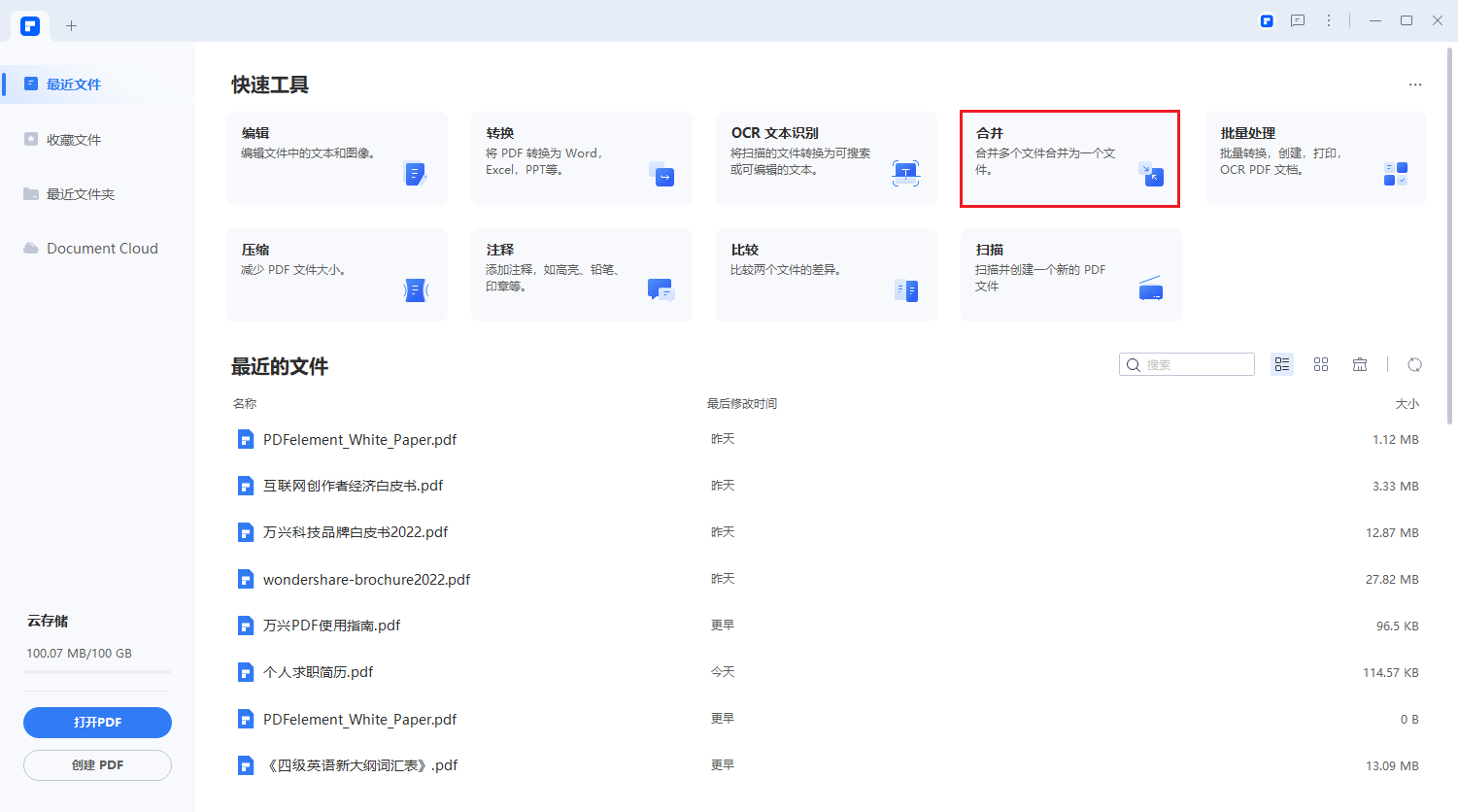
方法一 合并pdf文件再打印
第一种方法是先将多个pdf文件合并成一个pdf文件,之后再进行打印的操作,我们使用的是万兴PDF编辑器中的“合并PDF”的这个功能,这样也便于管理多个pdf文件,可以按照下边的步骤来操作。
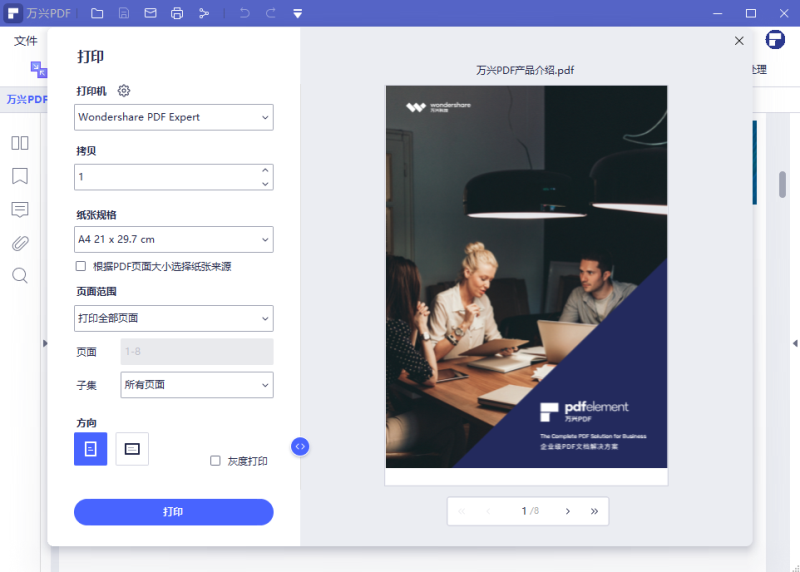
步骤一 打开万兴PDF编辑器,进入到软件首页之后,点击页面上的“合并PDF”的按钮,可以进入到pdf文件合并操作的编辑页面。
步骤二 将需要打印的pdf文件全部找到,并且将它们全部上传到万兴PDF编辑器中,等待后台进行pdf文件的合并操作,完成之后就可以生成一个新的pdf文件了,大家需要做好保存操作。
步骤三 打印pdf文件。打开合并好的pdf文件,点击工具栏的“文件”按钮,之后选择“打印”的选项,之后可以看到“打印窗口”的对话框,可以在这里设置打印的选项,之后单击“打印”的按钮,就可以将多个pdf文件进行打印的操作了。
方法二 批量打印pdf文件
万兴PDF编辑器还具有批量打印pdf文件的功能,帮助用户获得了更快速的打印多个pdf文件的方法,如果经常需要打印多个pdf文件,使用万兴PDF编辑器是很好的决定,分享万兴PDF编辑器的批量打印pdf文件的操作步骤。
步骤一 打开万兴PDF编辑器,之后点击页面上的“批量处理”的选项。
步骤二 选择批量处理的按钮之后,在窗口弹出的对话框中点击“批量打印”的选项,之后将需要打印的pdf文件全部添加到软件中。
步骤三 如果需要做打印设置的操作,可以点击页面的“更多设置”的按钮,将打印机设置为连接电脑的真实打印机,否则会使用万兴PDF编辑器的虚拟打印机。打印信息设置完成之后,点击“应用”按钮,就可以批量的打印pdf文件了。
通过以上这两种方法,都可以一次性打印多个pdf文件,更推荐大家使用万兴PDF的批量打印功能,不仅打印多个pdf文件的速度更快,而且操作的方法也很简单,适合需要大量打印pdf文件的用户选择使用。





